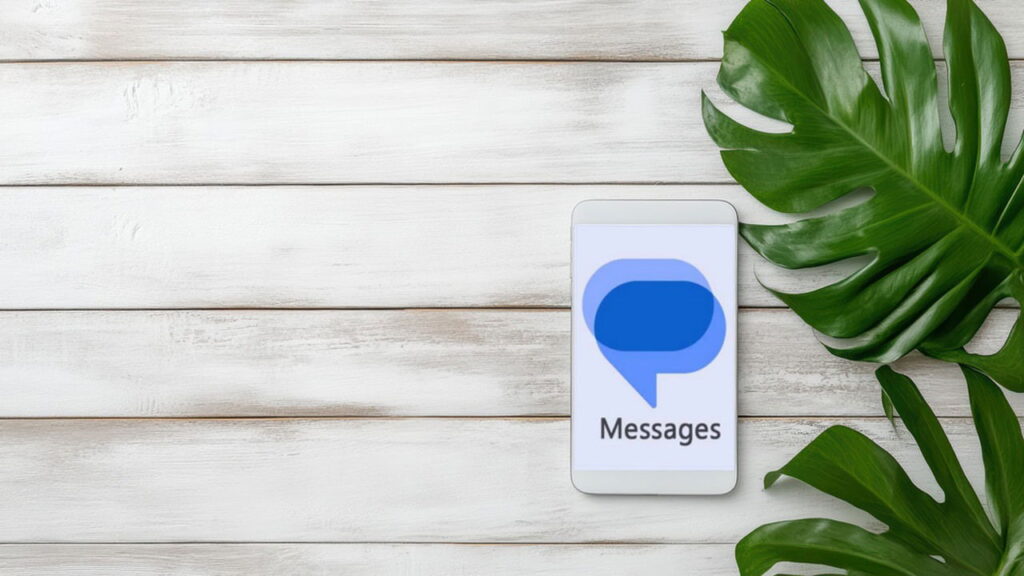
Table des matières
La dernière mise à jour de Google Messages est venue avec un tas de nouvelles fonctionnalités pour améliorer l’expérience utilisateur. L’un des principaux objectifs est de repenser la galerie de messages Google pour la rendre plus accessible et de minimiser la nécessité de laisser l’application pour accéder au stockage de fichiers ou à l’appareil photo. Apprenons ce que cette refonte apporte et comment vous pouvez utiliser les nouvelles options.
La refonte de la galerie Google Messages
Auparavant, la galerie s’est ouverte dans une interface d’une demi-feuille avec un minuscule viseur de caméra sur la gauche et des images 2-3 récentes à droite (glissables). Vous pouvez voir entièrement les messages et le champ de texte, et même interagir avec les messages tout en parcourant la galerie. Dans la refonte, Google Messages est passé à une galerie complète avec un grand viseur de caméra en haut et 3-6 photos récentes en bas (défilement).
Cela prend de l’espace plein écran, et la seule façon de visualiser les messages est de fermer la fenêtre de la galerie. Dans l’ensemble, cela facilite la prise de photos sur place avec un grand viseur d’appareil photo, et vous pouvez également afficher un aperçu complet de photos dans l’interface de la galerie.
Plus important encore, il est livré avec deux nouvelles fonctionnalités tant attendues: les légendes de la photo et l’option d’envoyer des photos en pleine résolution. Voici comment ils fonctionnent:
Note: Ces deux fonctionnalités ont besoin de la messagerie RCS activée pour fonctionner.
Ajout de légendes aux photos
Vous pouvez désormais ajouter des légendes aux photos de l’interface de la galerie qui seront jointes aux photos. Ouvrez simplement la galerie dans Google Messages et sélectionnez une photo ou prenez une nouvelle photo. Il apparaîtra dans le grand aperçu ci-dessus avec un champ «Écrire une légende» en bas. Vous pouvez remplir ce champ pour ajouter votre légende.
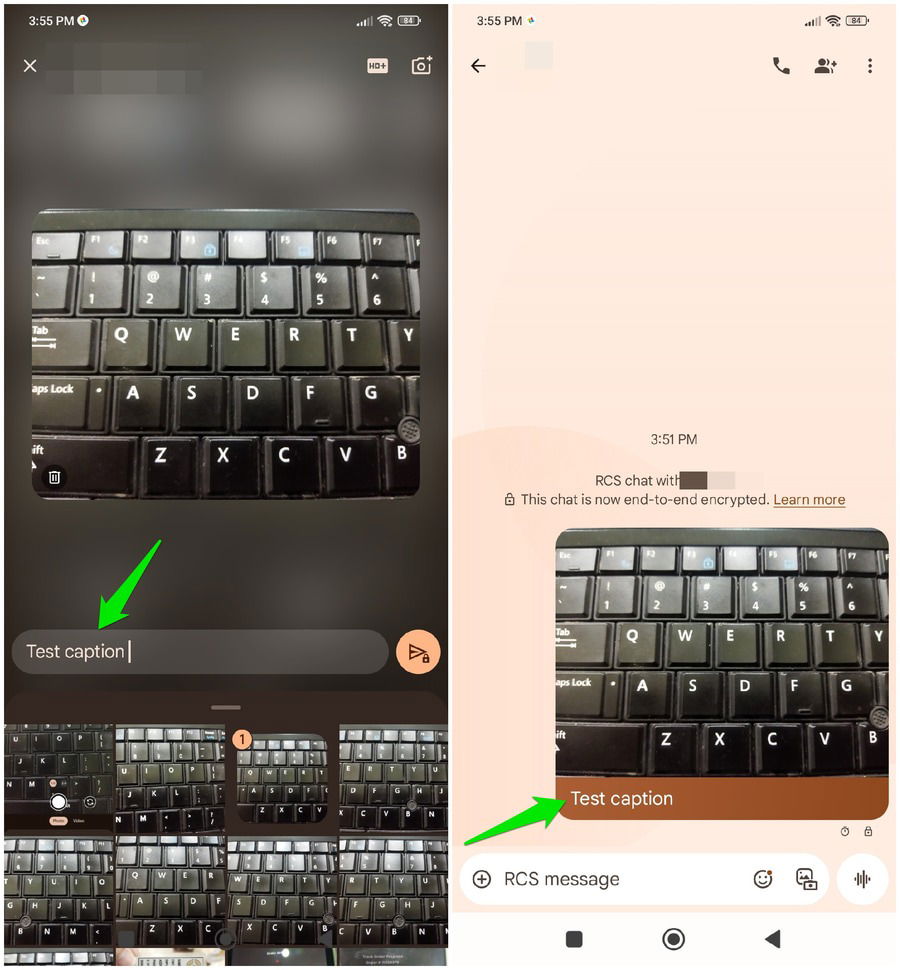
Si vous choisissez plusieurs photos, vous ne pouvez sélectionner qu’une seule légende pour chacun d’eux, et il sera affiché avec la photo supérieure.
Choisissez la qualité de l’image
Les messages Google avaient un paramètre «envoyer des photos plus rapidement» qui supprimait la compression de toutes les photos. Dans la refonte, Google a ajouté une option pour sélectionner la qualité de la photo pendant que vous envoyez (l’ancienne option a été supprimée). Cela facilite la sélection de l’option préférée sur place pour les photos individuelles.
Dans la galerie, sélectionnez une photo ou prenez-en une nouvelle à afficher dans le volet d’aperçu. En haut, appuyez sur HD + Et vous obtenez l’option de choisir Optimisé pour le chat et Qualité d’origine. L’option de qualité d’origine enverra la photo telle quelle, et optimisé pour le chat comprimera l’image pour l’envoi plus rapide et moins d’utilisation des données.
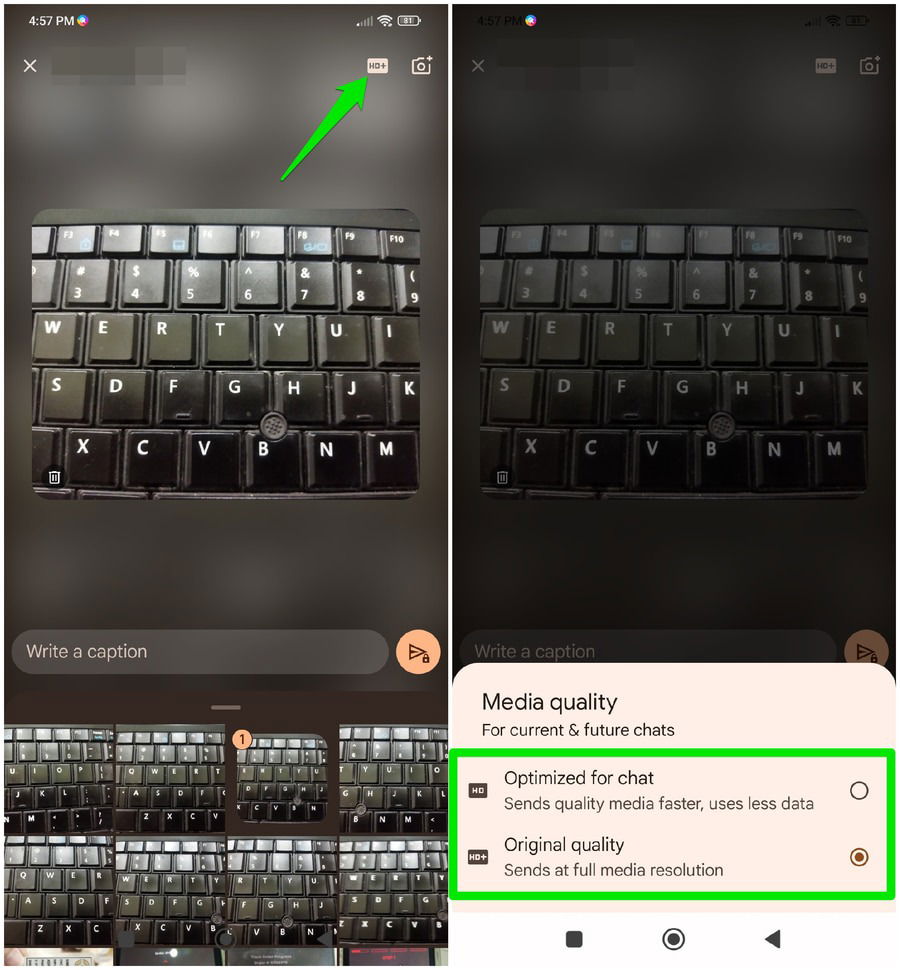
Le paramètre de qualité s’appliquera à toutes les photos sélectionnées, et elle est désactivée pour les vidéos.
Désactiver le viseur de la caméra dans Google Messages Gallery
Bien que la nouvelle refonte ajoute des fonctionnalités indispensables et une toute nouvelle expérience de galerie, cela ne signifie pas que tous les changements sont bien reçus par tout le monde. En fait, l’ajout d’un grand viseur de caméra a été critiqué par de nombreuses personnes sur Reddit et d’autres sites Web de médias sociaux. Beaucoup trouvent le viseur trop distrayant, et certains sont même soucieux de l’utiliser en public avec la caméra pointée sur les gens.
Si vous n’aimez pas non plus le viseur Big Camera, vous pouvez le désactiver en supprimant l’accès de la caméra de Google Messages. Voici comment:
Appuyez et maintenez-le sur l’icône de l’application Google Messages, puis appuyez sur le Informations sur l’application bouton.
Ici, allez à Autorisation d’application -> Caméra et sélectionner Ne permettez pas. Sélectionner Ne permettez pas de toute façon sur l’invite de confirmation.
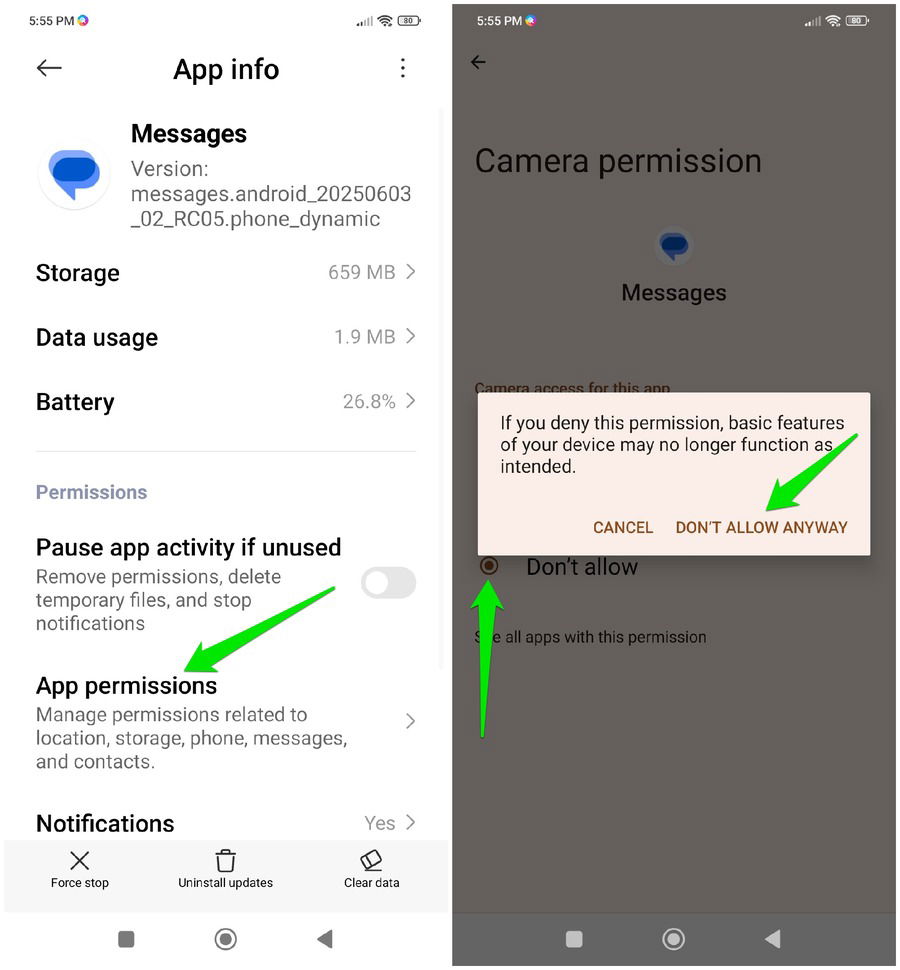
Maintenant, ouvrez à nouveau la galerie dans Google Messages, et il demandera d’activer les autorisations de caméra, sélectionnez Ne permettez pas Ici aussi. Cela désactivera la caméra jusqu’à ce que vous activez à nouveau les autorisations de la caméra.
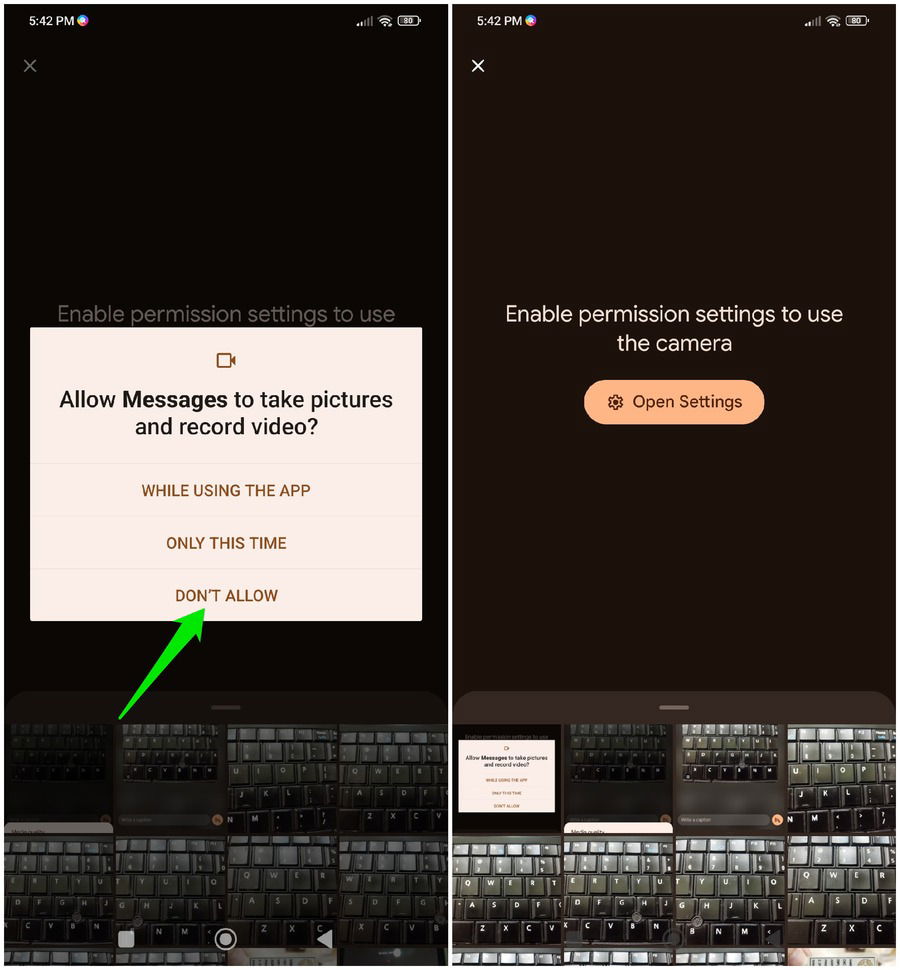
La galerie de messages Google redessinée facilite le partage des médias, diminuant la nécessité de creuser via votre gestionnaire de fichiers ou d’ouvrir l’application de la caméra. Bien que vous puissiez désactiver le viseur de caméra, vous êtes coincé avec la galerie à plein air. Si vous n’êtes pas vendu sur les messages Google, consultez ces alternatives applications Android SMS.









